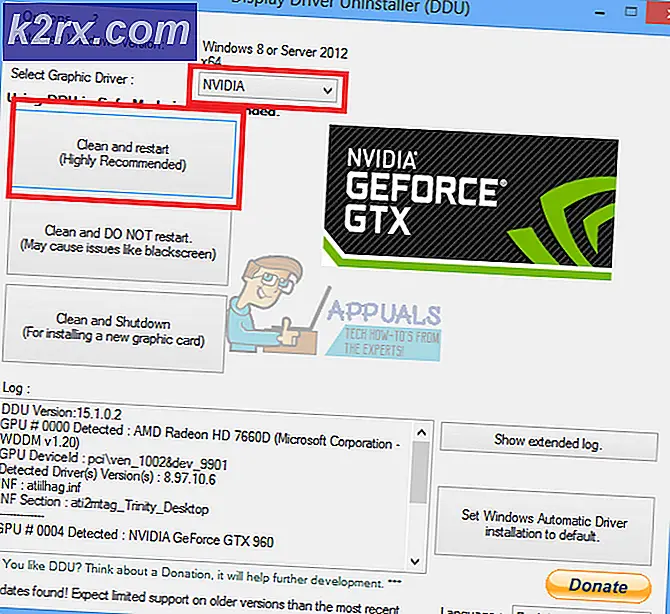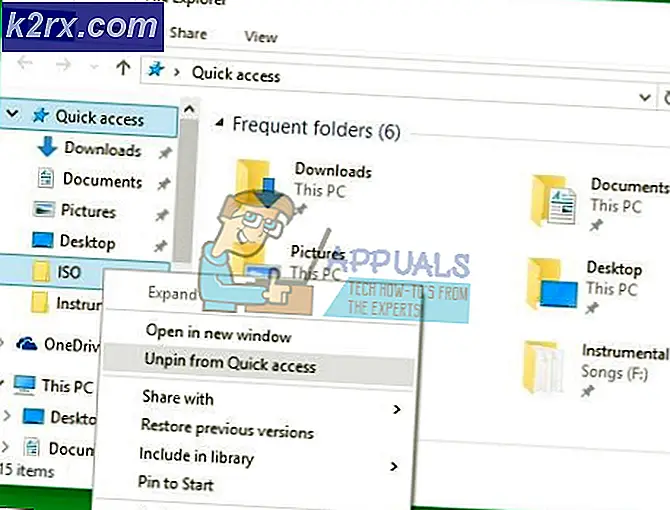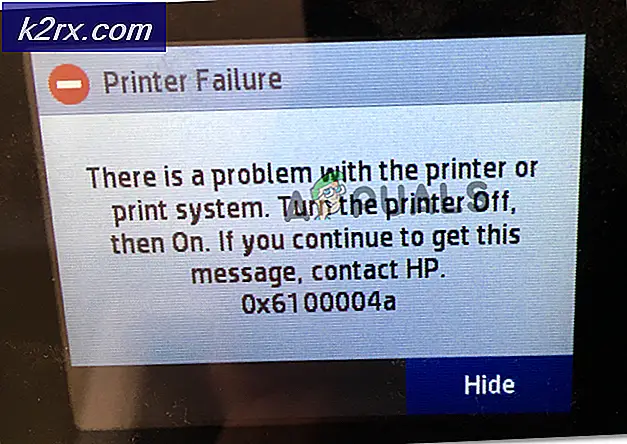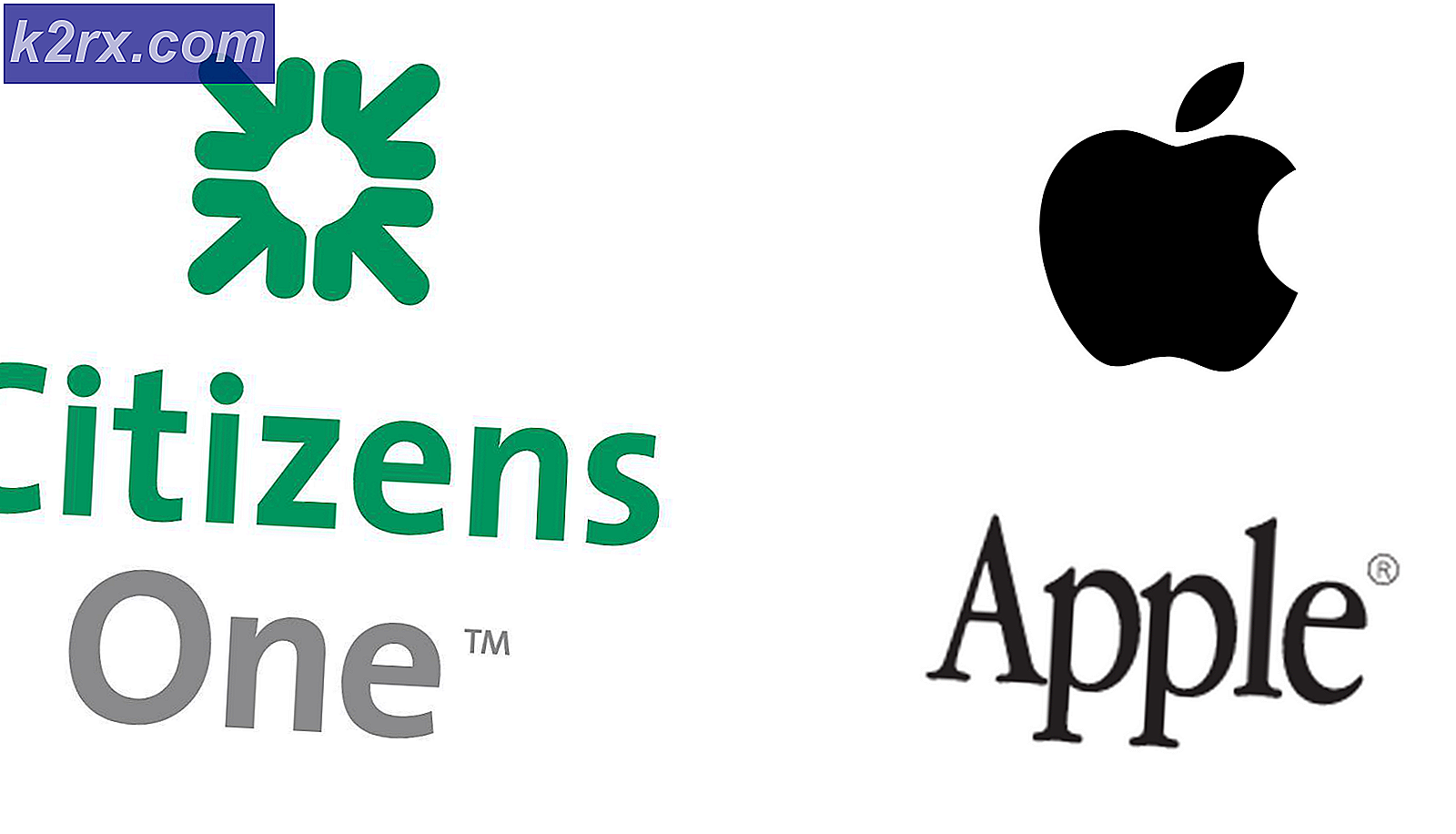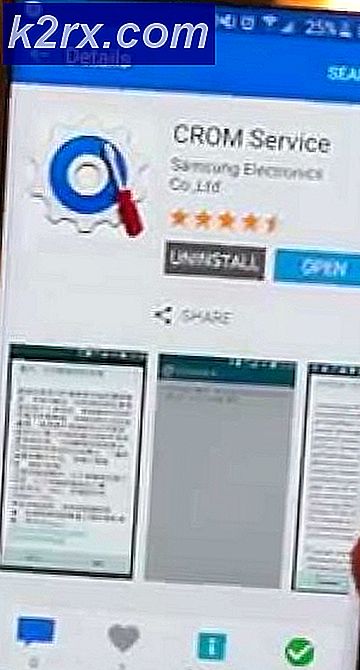Xbox One-fout 0x87e107e4 oplossen
Verschillende Xbox One-gebruikers hebben de 0x87e107e4foutcode tijdens het openen van een game op hun Xbox One-console. Terwijl sommige gebruikers melden dat het probleem exclusief is voor een game, zeggen anderen dat hun hele bibliotheek onspeelbaar is geworden sinds de foutcode begon op te duiken.
Wat is de oorzaak van de? 0x87e107e4fout?
We hebben dit specifieke probleem onderzocht door verschillende gebruikersrapporten en de handleidingen voor probleemoplossing die ze volgden te onderzoeken om het probleem tot op de bodem uit te zoeken en het probleem op te lossen. Volgens onze analyse zijn er verschillende scenario's met het potentieel om deze foutmelding te activeren. Hier is een shortlist van mogelijke boosdoeners:
Als u ook de . tegenkomt 0x87e107e4 fout en u online naar een oplossing zocht, geeft dit artikel u een volledige lijst met stappen voor probleemoplossing. Hieronder vindt u een verzameling methoden die andere getroffen gebruikers met succes hebben gebruikt om dit foutbericht op te lossen.
Om zo efficiënt mogelijk te blijven, raden we u aan de onderstaande mogelijke oplossingen te volgen in dezelfde volgorde waarin we ze hebben gerangschikt. We hebben geprobeerd de methoden te ordenen op efficiëntie en ernst.
Laten we beginnen!
Methode 1: De status van Xbox-servers verifiëren
Voordat u andere oplossingen probeert, raden we u aan eerst te controleren of het probleem niet buiten uw controle ligt. De meest voorkomende oorzaak van de 0x87e107e4 fout is een probleem met de Xbox Live-services. Waarschijnlijk probeert u toegang te krijgen tot uw bibliotheek tijdens een gepland onderhoud.
Een andere mogelijkheid is dat de servers van Microsoft een DDoS-aanval ondergaan. Dit is al een paar keer eerder gebeurd.
In het geval van een serverprobleem zou u echter problemen moeten hebben om toegang te krijgen tot al uw gametitels, niet slechts één game of zo.
Ga naar deze link om te controleren of er een probleem is met de Xbox Live-kernservices (hier) en controleer of er momenteel geen services beschikbaar zijn.
Als uit uw onderzoek is gebleken dat het probleem wijdverbreid is, is het duidelijk dat het probleem niet beperkt is tot uw console. In dit geval is het niet de moeite waard om een van de andere reparatiestrategieën hieronder te volgen, omdat ze niet effectief zijn. Wacht in plaats daarvan een paar uur en controleer de status van de services binnen een paar uur opnieuw om te zien of het probleem is opgelost.
Als je hebt vastgesteld dat er geen problemen zijn met de Xbox Live-services, ga dan naar de volgende methode hieronder om een paar andere reparatiestrategieën uit te proberen die door andere Xbox One-gebruikers zijn gebruikt om het probleem op te lossen. 0x87e107e4fout.
Methode 2: Een machtscirkel uitvoeren
Als u methode 1 hebt gebruikt om te bepalen dat het probleem niet wordt veroorzaakt door een serverprobleem, zou de volgende logische stap zijn om te proberen het probleem op te lossen. 0x87e107e4fout door een power cycle op uw console uit te voeren. Sommige gebruikers die dit ook hebben geprobeerd, hebben gemeld dat het probleem was opgelost nadat ze de onderstaande procedure hadden gevolgd.
Deze procedure is efficiënter dan een gewone herstart omdat de stroomcondensatoren van je Xbox One-console volledig leeg raken. Dit zal uiteindelijk veel firmware-gerelateerde problemen oplossen die zich op Xbox One kunnen voordoen.
Hier is een korte handleiding voor het uitvoeren van een power circle op je Xbox One-console:
- Terwijl je console is ingeschakeld, houd je de Xbox-knop (aan de voorkant van je console) ingedrukt. Houd het ongeveer 10 seconden ingedrukt. Zodra u de LED aan de voorzijde met tussenpozen ziet knipperen, kunt u de knop loslaten.
- Nu het afsluiten met succes is uitgevoerd, wacht u ongeveer een minuut voordat u het weer inschakelt. Nadat die tijd is verstreken, drukt u nogmaals op de aan / uit-knop (houd deze niet ingedrukt) en let op of u het groene Xbox-animatielogo ziet. Als je het ziet verschijnen, is dit een bevestiging dat de procedure voor het power-cyclen van je console succesvol is geweest.
- Zodra het opstartproces is voltooid, probeert u een gametitel te starten die eerder mislukte met de 0x87e107e4foutcode en kijk of het probleem nu is opgelost.
Opmerking: Als je ziet dat er updates in behandeling zijn, doe deze dan eerst voordat je de betreffende game start.
Als u met deze methode het probleem niet kon oplossen, gaat u naar de volgende methode hieronder.
Methode 3: Een zachte reset uitvoeren
Als de power-cycling niet is gelukt, laten we dan de juiste stappen nemen om eventuele firmware-glitches op te lossen die de oorzaak van de 0x87e107e4fout. Ten minste een dozijn getroffen gebruikers hebben bevestigd dat ze toegang hadden tot al hun gametitels na het uitvoeren van een zachte reset.
Met deze methode worden uiteindelijk alle bestanden die bij uw besturingssysteem horen opnieuw ingesteld, waardoor mogelijk ook beschadigde gegevens worden gewist. Maar maak je geen zorgen over het bekijken van de gegevens op je HDD/SSD, de reset is alleen van toepassing op de firmwarebestanden - al je geïnstalleerde applicaties, games en media blijven intact.
Hier is een korte handleiding voor het uitvoeren van een zachte reset op uw Xbox One-console:
- Terwijl je console is ingeschakeld, druk je op de Xbox-knop (op je controller) om het gidsmenu te openen. Als je daar bent, ga dan naar Systeem > Instellingen > Systeem > Console-info.
- Zodra u in het Console Info-menu bent aangekomen, opent u de Console resetten knop.
- Binnen in de Console resetten menu, kies Reset en bewaar mijn games en apps.
- Wacht geduldig tot het proces is voltooid. Zodra de bewerking is voltooid, wordt uw console automatisch opnieuw opgestart.
- Zodra de volgende opstartvolgorde is voltooid, probeert u opnieuw toegang te krijgen tot uw gamebibliotheek en kijkt u of het probleem is opgelost.
Als je nog steeds de tegenkomt 0x87e107e4 fout, ga naar de laatste methode hieronder.
Methode 4: Reset je router/modem
Als u het probleem met geen van de bovenstaande methoden hebt kunnen oplossen, is de kans groot dat u de 0x87e107e4 fout vanwege modem- / routerproblemen. Sommige gebruikers met wie we ook moeite hebben om dit probleem op te lossen, slaagden erin de normale functionaliteit van hun console te herstellen door de netwerkverbinding te dwingen te vernieuwen.
De ideale manier om dit proces te starten, is door het netwerk eenvoudig opnieuw op te starten, aangezien het veel minder opdringerig is en geen ander effect op uw netwerkreferenties heeft. Om de router of het netwerk eenvoudig opnieuw op te starten, hoeft u alleen maar één keer op de aan/uit-knop te drukken, 20 seconden of langer te wachten en vervolgens nogmaals op de knop te drukken om opnieuw op te starten.
Bovendien kunt u de stroomkabel eenvoudig fysiek loskoppelen.
Als je dit al hebt gedaan en het probleem niet voor je is opgelost, zou de volgende stap zijn om een router/modem-reset uit te voeren. Maar voordat u dit doet, moet u er rekening mee houden dat u door dit te doen ook de aangepaste inloggegevens die u eerder voor uw aanmelding hebt ingesteld, opnieuw instelt - ze worden teruggezet naar de standaardwaarden. Bij de meeste fabrikanten wordt uw login teruggezet naar beheerder (voor bot gebruikersnaam en wachtwoord).
Om een router/modem reset uit te voeren, drukt u gewoon op de Resetten knop en houd deze langer dan 10 seconden ingedrukt. In de meeste gevallen zult u merken dat de LED's knipperen zodra de reset is voltooid. Maar houd er rekening mee dat je bij de meeste modellen tegenwoordig een naald of een tandenstoker nodig hebt om op de Reset-knop te drukken.